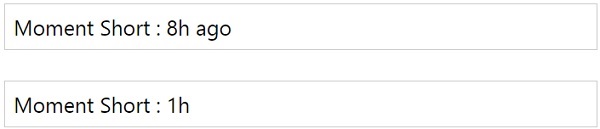Плагины — это расширенные функции, добавленные в MomentJS. MomentJS — это проект с открытым исходным кодом, и в MomentJS можно найти множество плагинов, предоставленных его пользователями и доступных с использованием Node.js и GitHub.
В этой главе обсуждаются некоторые плагины календарей и плагины форматов даты, доступные в MomentJS.
Плагины календаря
В этом разделе рассматриваются два типа плагинов Календаря: календарь ISO и тайваньский календарь .
Календарь ИСО
Вы можете использовать следующую команду, чтобы установить его с Node.js —
npm install moment-isocalendar
Вы можете получить moment-isocalendar.js из GitHub — https://github.com/fusionbox/moment-isocalendar. Обратите внимание на следующий рабочий пример с isocalendar и MomentJS —
пример
var m = moment().isocalendar();
Выход
пример
var m = moment.fromIsocalendar([2018, 51, 10, 670]).format('LLLL');
Выход
Тайваньский календарь
Вы можете использовать следующую команду, чтобы установить его с Node.js —
npm install moment-jalaali
Вы можете получить moment-taiwan.js из GitHub — https://github.com/bradwoo8621/moment-taiwan. Посмотрите на следующий рабочий пример с isocalendar и MomentJS —
пример
var m = moment('190/01/01', 'tYY/MM/DD'); var c = m.twYear();
Выход
Форматы даты Плагины
В этом разделе рассматриваются следующие типы плагинов формата даты —
- Синтаксический анализатор даты в Java
- Форматирование коротких дат
- Разобрать формат даты
- Формат продолжительности
- Диапазон дат
- Точный диапазон
Java DateFormat Parser
Вы можете использовать следующую команду, чтобы установить его с Node.js —
Вы можете получить moment-jdateformatparser.js из GitHub — https://github.com/MadMG/moment-jdateformatparser. Посмотрите на следующий рабочий пример для moment-jdateformatparser и MomentJS —
пример
var m = moment().formatWithJDF("dd.MM.yyyy");
Выход
Форматирование коротких дат
Файл JavaScript для формата shortdate можно получить с GitHub —
https://github.com/researchgate/moment-shortformat
Синтаксис
moment().short();
Дисплей выглядит так, как показано в таблице здесь —
| С момента | С момента (). Короткий () |
|---|---|
| От 0 до 59 секунд | От 0 до 59 с |
| От 1 до 59 минут | От 1 до 59 м |
| От 1 до 23 часов | От 1 до 23 часов |
| От 1 до 6 дней | От 1 до 6 дней |
| > = 7 дней и тот же год | Дисплей будет такой как 3 февраля, 6 марта |
| > = 7 дней и разный год | Дисплей будет таким, как 3 февраля 2018 года, 6 марта 2018 года |
Вы можете взять скрипт для кратчайшего времени по ссылке GitHub, приведенной выше.
пример
var a = moment().subtract(8, 'hours').short(); var b = moment().add(1, 'hour').short(true);
Выход
Если вы хотите удалить суффикс назад или in , вы можете передать true в short (tru.
Разобрать формат даты
Вы можете использовать следующую команду, чтобы установить его с Node.js —
npm install moment-parseformat
пример
var a = moment.parseFormat('Friday 2018 27 april 10:28:10');
Выход
Обратите внимание, что выходные данные показывают, что любые параметры (дата / время) передаются в parseFormat, он дает формат даты, как показано выше.
Формат продолжительности
Вы можете использовать следующую команду для установки формата продолжительности на Node.js —
Репозиторий для формата продолжительности доступен здесь — https://github.com/jsmreese/moment-duration-format Давайте посмотрим рабочий пример с форматом продолжительности —
пример
var a = moment.duration(969, "minutes").format("h:mm:ss");
Выход
Это добавляет больше деталей к продолжительности на момент создания.
Диапазон дат
Вы можете использовать следующую команду для установки диапазона дат на Node.js —
npm install moment-range
пример
window['moment-range'].extendMoment(moment); var start = new Date(2012, 0, 15); var end = new Date(2012, 4, 23); var range = moment.range(start, end); console.log(range.start._d); console.log(range.end._d);
Выход
Точный диапазон
Точный диапазон будет отображать точную разницу в дате, времени и в удобочитаемом формате. Вы можете использовать следующую команду для установки точного диапазона на Node.js —
npm install moment-precise-range-plugin
пример
var a = moment("1998-01-01 09:00:00").preciseDiff("2011-03-04 18:05:06");
Выход